Kako vrniti manjkajočo zastavo, da zahteva vnos uporabnika in geslo

- 2333
- 164
- Homer O'Connell
Preverjanje pristnosti na vhodu v Windows - varnostno sredstvo, ki se je pojavilo v najzgodnejših različicah tega operacijskega sistema. In ves ta čas je Applet, ki nadzoruje to funkcijo, ali bolje rečeno, možnost vklopa samodejnega vhoda brez potrebe po vnosu gesla, je NetPlwiz. V nekaterih virih se aplikacija imenuje Control UserPasswords2, ki načeloma enako. Zaženite storitev, odstranite zastavo, ki se tradicionalno imenuje tudi "Zahtevajte vnos uporabnika in gesla" in voila - moteče povabilo ste se lahko znebili, da vnesete geslo.

Res je, da izvajate takšna dejanja, je treba navesti ime računa in ga v skladu s tem geslo, vendar je to enkratna operacija. Potem ko je Microsoft začel promovirati svoj račun (MSA), da samodejno zagotovite, da ne morate vnesti imena računa, temveč vaš poštni naslov. Niansa je precej pomembna, seveda pa ne za vsakogar.
Poudarek je v tem, da lahko zastava, ki se začne z različico "desetine" 20H1, zlorabi okno Applet! Torej ne boste mogli onemogočiti vnosa gesla pri nalaganju Windows, kar je očitno minus za običajnega domačega uporabnika. Zakaj se to zgodi in kako popraviti situacijo, se boste naučili iz tega članka.
Opis in vzrok problema
Razlog za izginotje zastave v sistemu Windows 10, začenši s posodobitvijo 20H1 (ali 2005), prvega leta 2020, je precej banalen - Microsoft se je odločil, da bi morali skoraj vsi vidiki uporabnikov operacijskega sistema prevzeti Windows Hello. Zato je ta storitev privzeto zapisana v sistemu, ki vstopa v sistem, in ne zagotavlja uporabe NetPLWIZ s svojim parametrom uporabniškega imena. Razlog je preprost - poskus nalaganja uporabnikov MSA, ki vključuje vhod s pomočjo podatkov o Microsoftovih računih.
Pustimo razpravo o tej težki temi in ugotavljamo, da je Windows Hello aplet, ki prvotno ni konfiguriran za preverjanje pristnosti z uporabo gesla. Njegova glavna funkcionalnost je vhod kode PIN, grafični ključ ali uporaba biometričnih postopkov - prstni odtis ali prepoznavanje obraza.
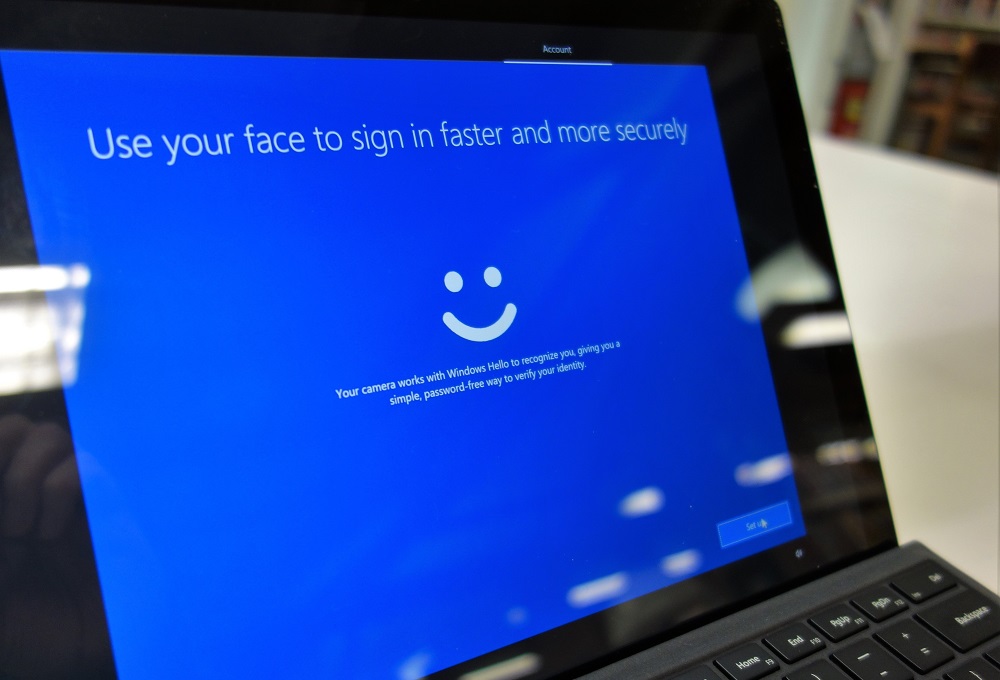
Kar zadeva posodobitev različice 20H1, je rezultat morda nepredvidljiv: nekaj Windows Hello se je samodejno vklopil, nastavitve Appleta bodo izklopljene.
To sledi preprostemu zaključku: tako da se pojavi zloglasna zastava, samo izklopite Windows Hello. Kako to storiti, bomo povedali spodaj. Vendar obstaja ena odtenka: včasih prekinitev novega apleta ne pomaga, potem pa je edini način za odpravo situacije urejanje sistemskega registra.
Vprašate, v katerih primerih izklop sistema Windows Hello ne bo delovalo? Odgovor je preprost: ta nastavitev je na voljo samo, če v sistem vnesete s Microsoftovim računom.
Z drugimi besedami, razvijalec operacijskega sistema zaporedno in vztrajno nagiba vse uporabnike sistema Windows, da dobijo račun. In hkrati naredi vse, kar je mogoče, da zaščiti MSA pred poskusi krajenja. Vendar je malo verjetno, da je stikalo, ki vam omogoča, da prilagodite vnosno metodo sistemu, skrito pred lokalnimi računi za posebej - najverjetneje je to še ena napaka programerjev, ki bodo kmalu proslavili. Če se to ne zgodi, lahko resnično sklepamo, da Microsoftov namen dejanj.
Kako onemogočiti Windows Pozdravljeni
Torej, kaj storiti s tistimi, katerih zastava, ki je predmet razprave tega članka, ni v nastavitvah Applet NetPlwiz?
Če upoštevate vse zgoraj navedeno, je odgovor očiten: preveriti morate, ali je možnost vnosa vključena v Windows 10 z uporabo Windows Hello.
Če je tako, potem se po odklopu samodejno prikaže in možnost odstranitve preverjanja iz parametra "Zahtevajte vnos imena ..." za samodejno vnos sistema.
Korak -By -korat algoritem:
- Kliknite kombinacijo Win+I za vstop v parametre;
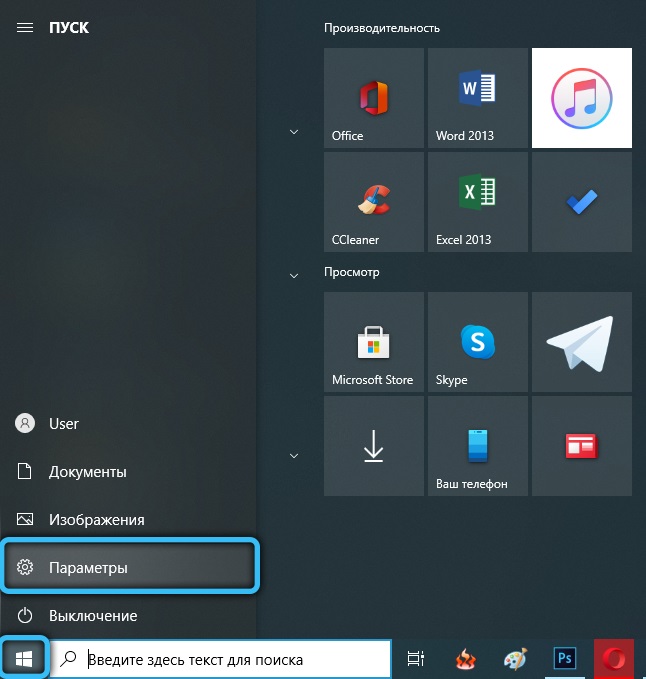
- V bloku "Comers" kliknemo element vnosa;
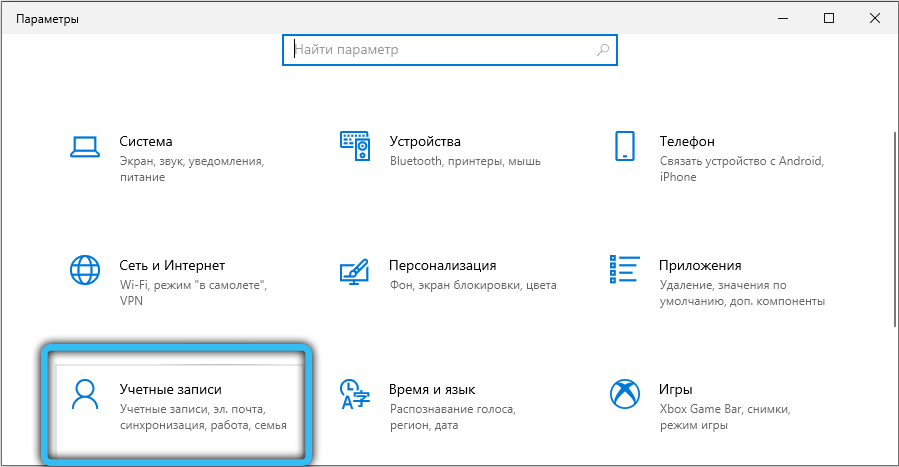
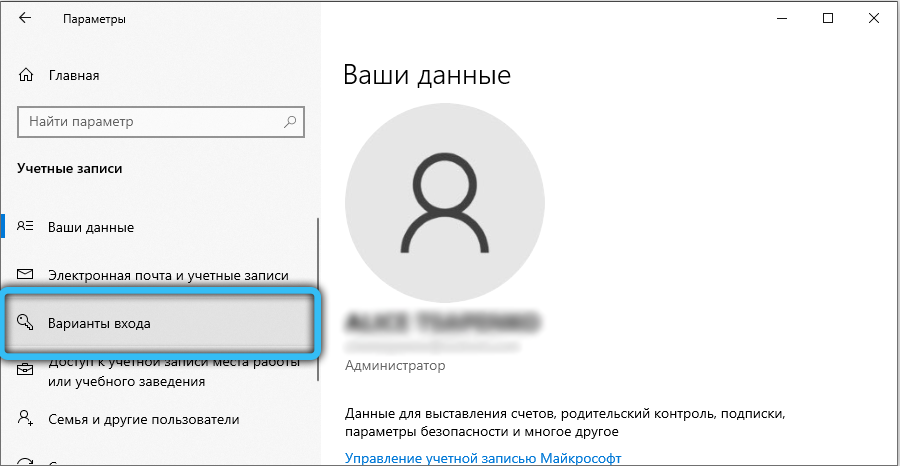
- V desnem oknu vstavite stikalo na položaj "OKL", pri čemer ne upoštevate priporočil za uporabo Windows Hello za vstop v sistem, če obstaja račun Microsoft.
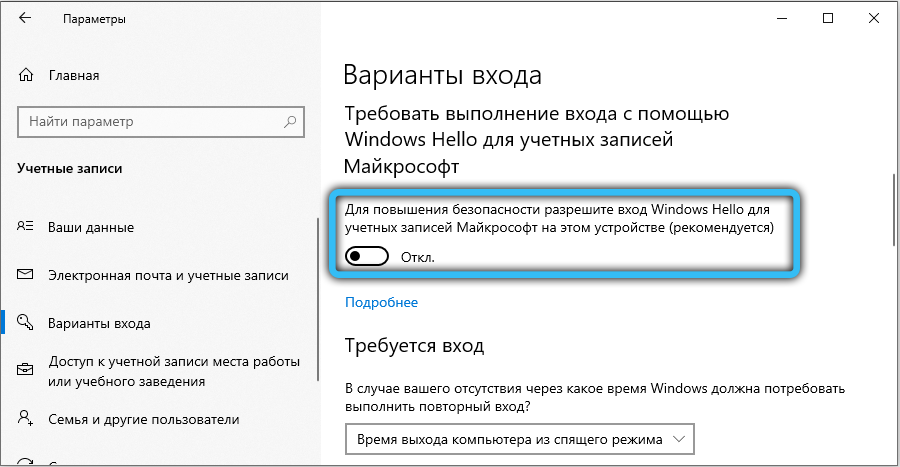
Upoštevajte, da računalnika po takšnih dejanjih ni treba znova zagnati - samo zaženite uporabniški passasswords2 Applet Control, prikazana pa se bo zavzeta zastava.
Urejanje registra
Če prej omenjeno dejanje ni pomagalo, lahko pojdite po drugi poti, ki jo bo dal zajamčeni rezultat. In kot vedno ugotavljamo, da je urejanje registra precej tvegana lekcija, ki ne dela napak. V nasprotnem primeru boste prejeli določeno število novih težav z nepredvidljivimi posledicami.
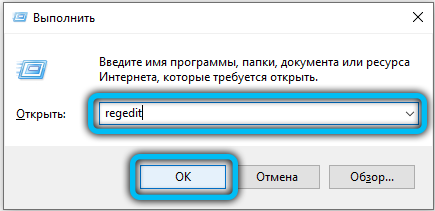
Torej, začnemo urejevalnik registra (regedit v vrstici "izvajati") in pojdi v podružnico:
HKEY_LOCAL_MACHINE \ Software \ Microsoft \ Windows NT \ CurrentVersion \ Brez password \ naprava.
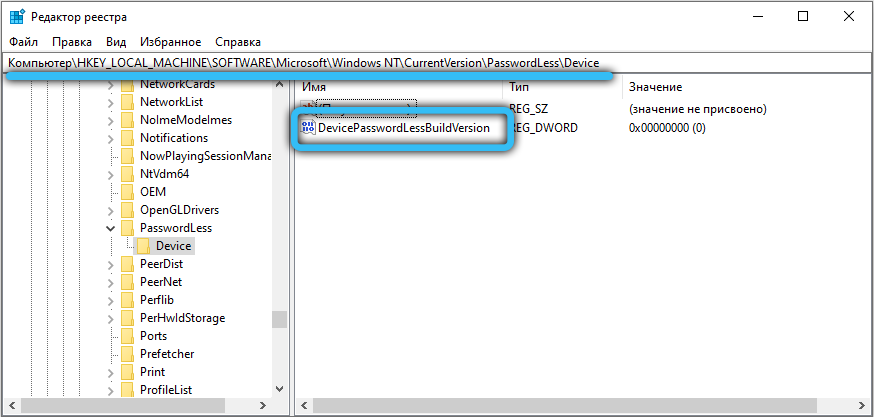
Če seznam parametrov vključuje devicePasswordlessBuildVersion.
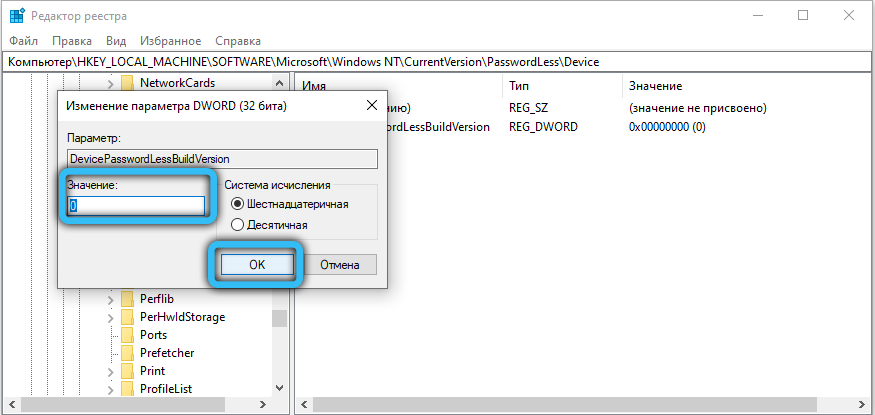
Če ni takšnega parametra - ustvarimo ga, za katerega v desnem bloku kliknemo PKM in izberemo parameter DWORD, mu dodelite ime devicePasswordlessBuildVersion in vstavite Nollik v polje »Vrednost«.
Isti popravek registra je mogoče izvesti na drug način, ne da bi šli k uredniku. Če želite to narediti, morate zagnati ukazno vrstico, v imenu skrbnika ne pozabite izvesti naslednji ukaz: v konzoli:
Reg Dodaj "HKLM \ Software \ Microsoft \ Windows NT \ CurrentVersion \ Brez password \ naprava" /V
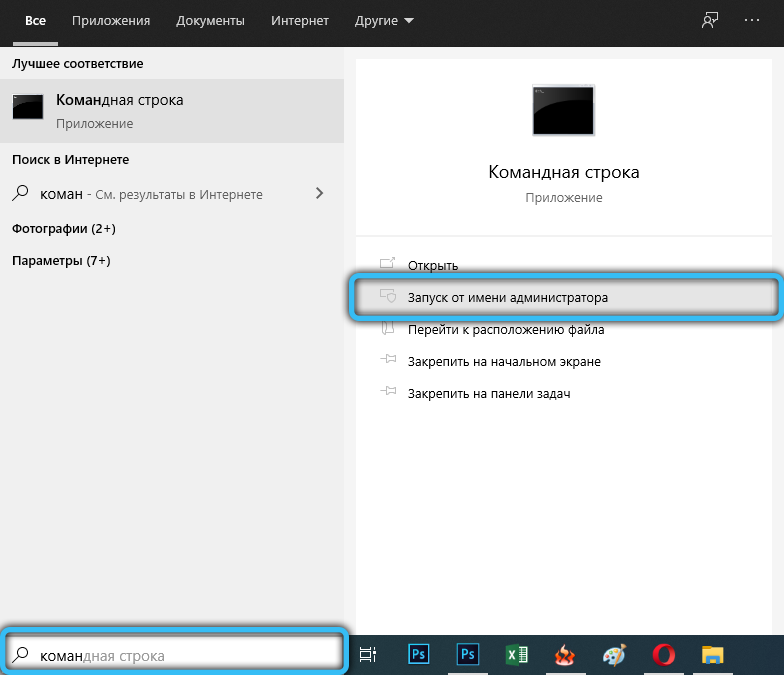
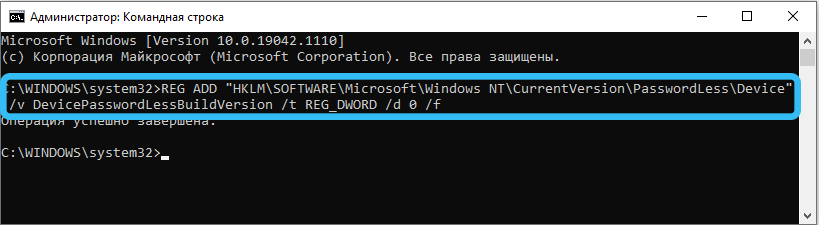
Če uporabljate PowerShell, bo vrsta ukaza nekoliko drugačna:
New -ItemProperty -Path "HKLM: \ Software \ Microsoft \ Windows NT \ CurrentVersion \ Password \ naprava" -ime devicessBuldVersion -Value 0 tilupe 0 tipe Dwor d -force
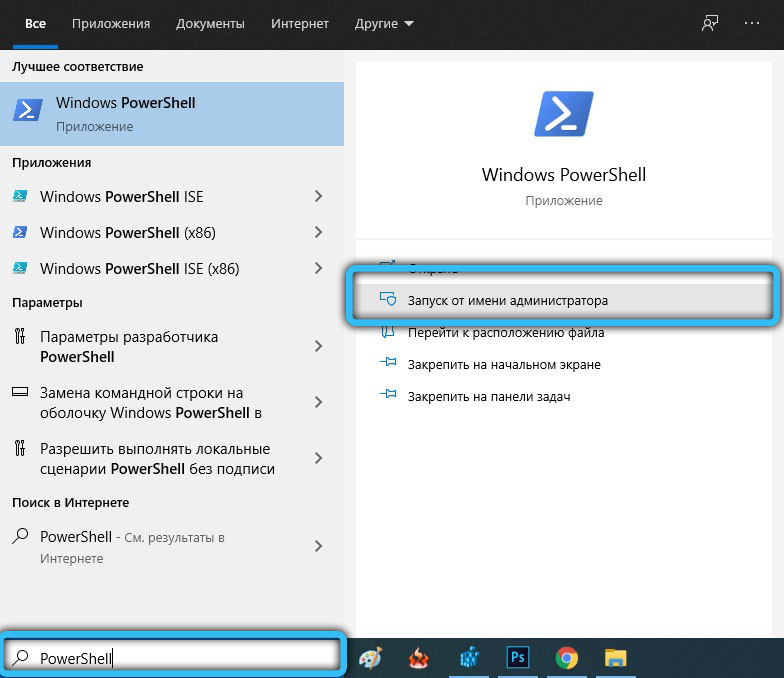
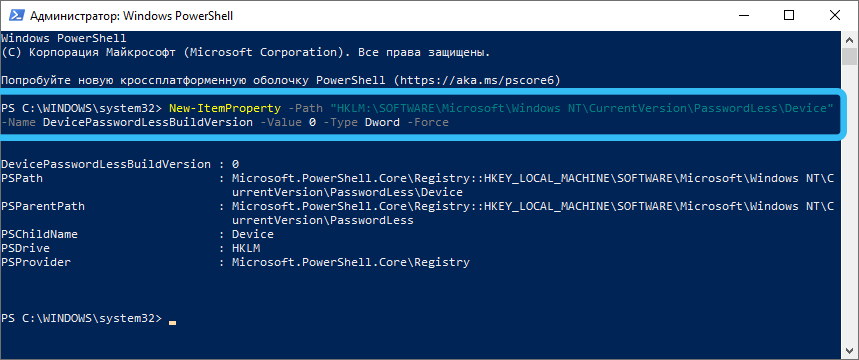
Lahko preverite rezultat:
- Kliknite Win + R in v konzoli »Izvedite« ukaz Control userPasswords2 ali enakovredno NetPlWiz, kliknite Enter;
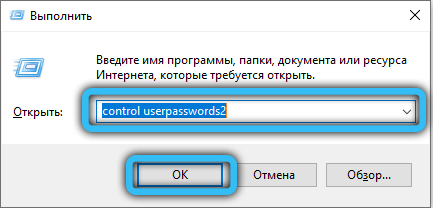
- Kliknite zavihek »Uporabniki« v razdelku »Računi« in izberite svoje;
- Odstranite zastavo iz parametra, ki je videti "Zahtevajte vnos imena ...";
- Kliknite gumb "Sprejmi";
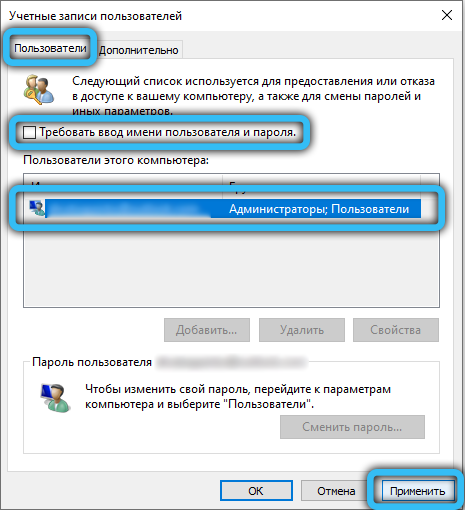
- Vnesite svoje identifikacijske podatke v okno, ki se odpre (geslo bo treba vnesti dvakrat) in ob naslednji obremenitvi Windows uživajte v samodejnem vhodu v sistem.
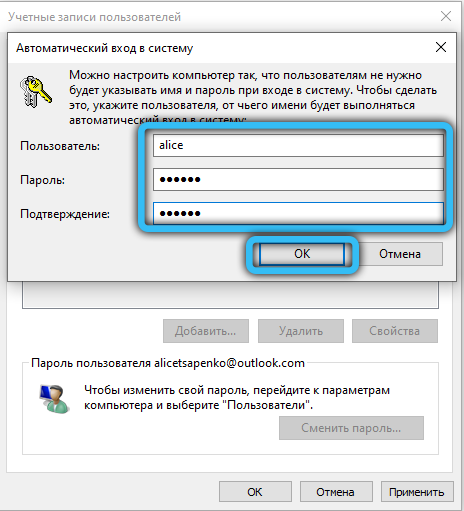
Kot lahko vidite, je težava rešena preprosto in velja samo za tiste uporabnike, ki so se preselili v "deset" in ne zavračajo posodobitev.
- « Windows 1073741819 Napaka in načine, kako ga odpraviti
- Kako popraviti napako srttrail.Txt v sistemu Windows 10 »

